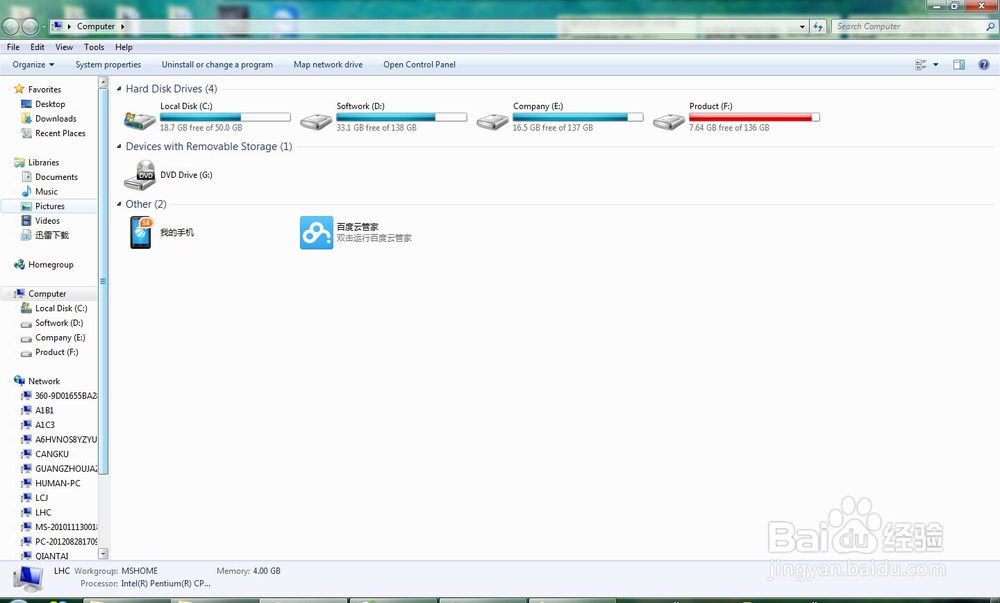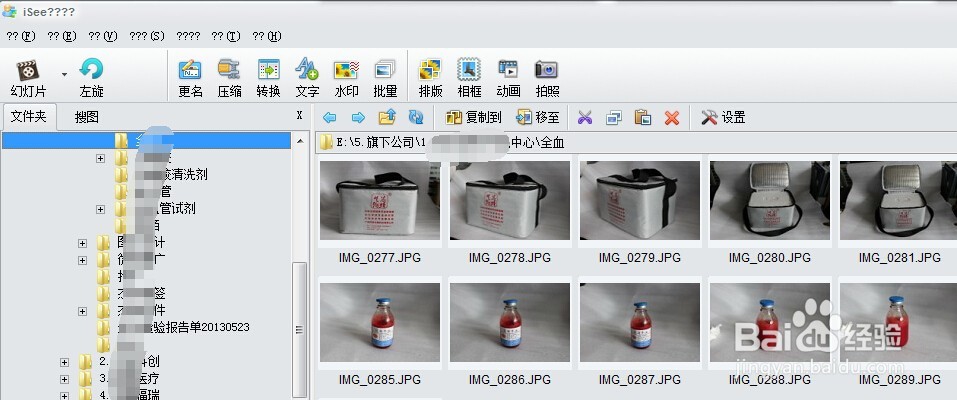1、进入控制面板,点击“区域和语言”。
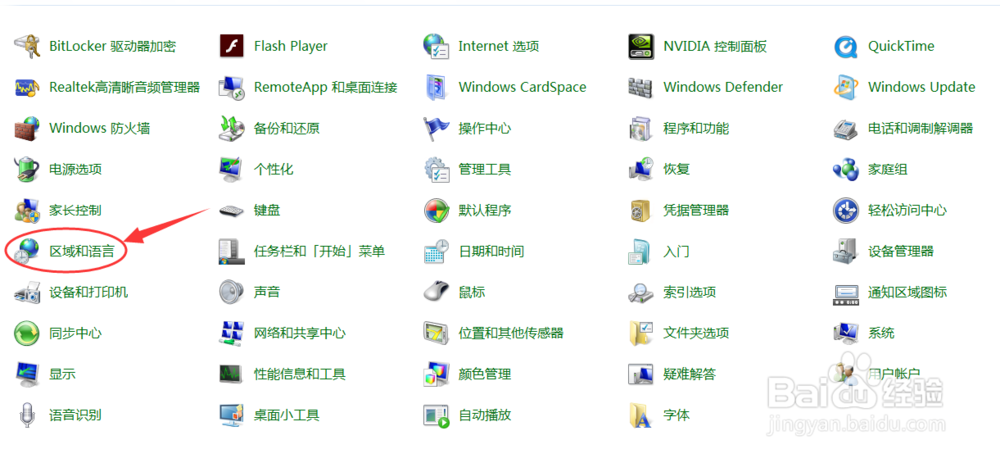
2、在弹出的窗口中,点到“键盘和语言”,点击“安装/卸载语言”。
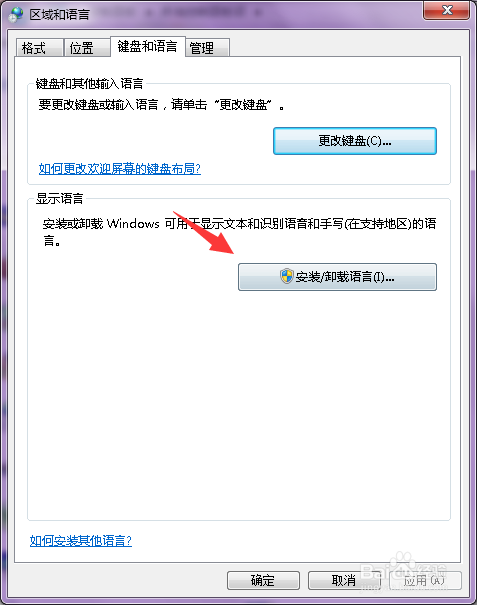
3、在弹出的窗口中点击“安装显示语言”。
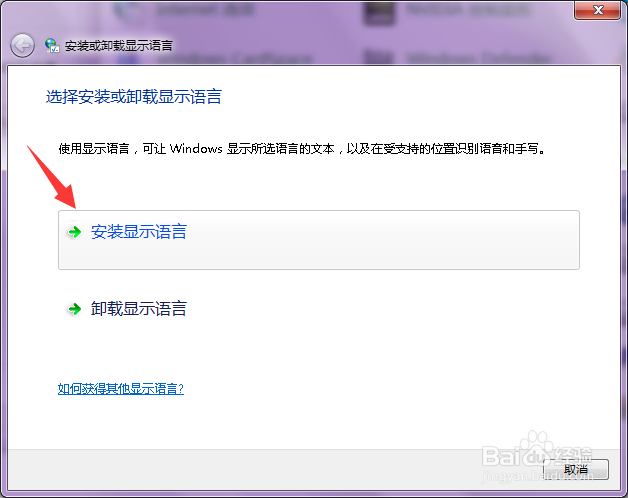
4、然后在选择安装方法上直接选择“启动Windows Update”。
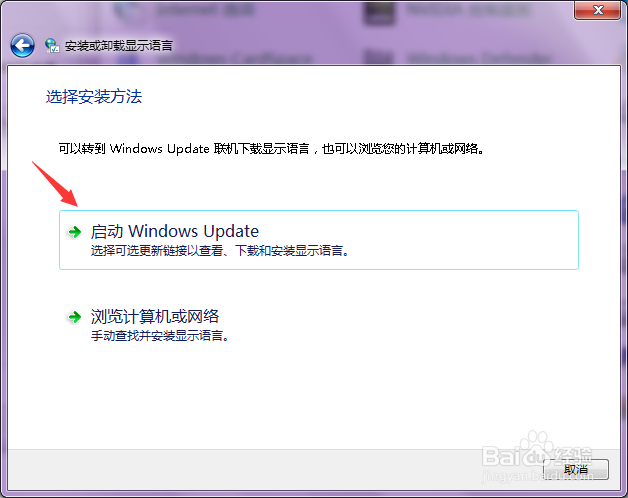
5、在弹出界面中点击“启用自动更新”,然后系统检查更新中……
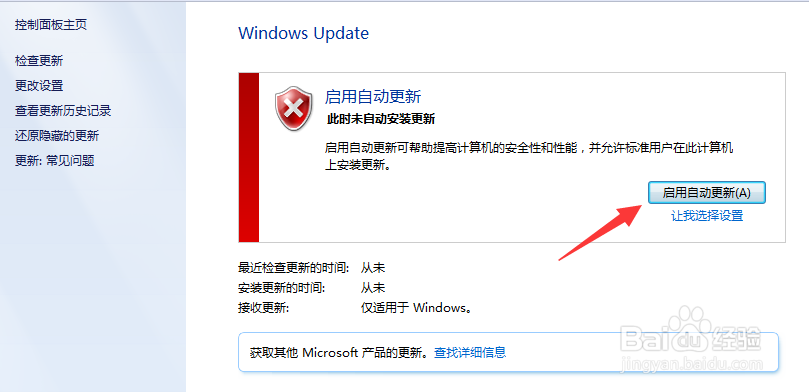
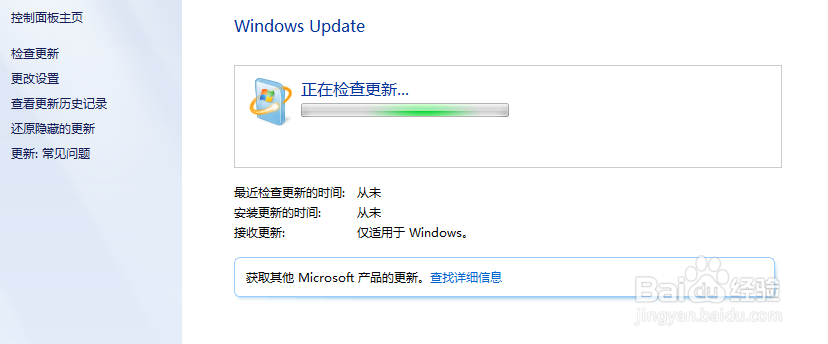
6、检查更新完毕后,系统会显示有多少项更新。但我们不需要选择那么多,因此我们点击可选更新进入查看。
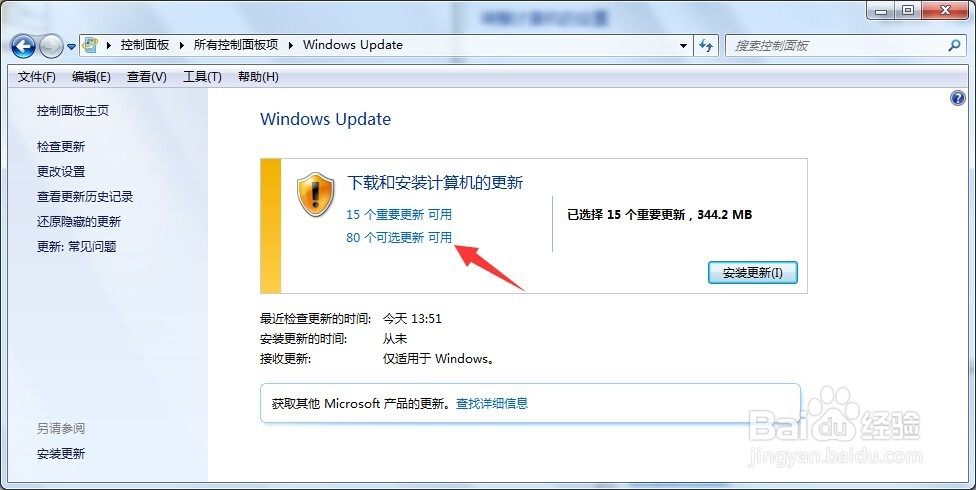
7、在可选更新列表中找到“英语语言包”,然后将其勾选,并点击确定。
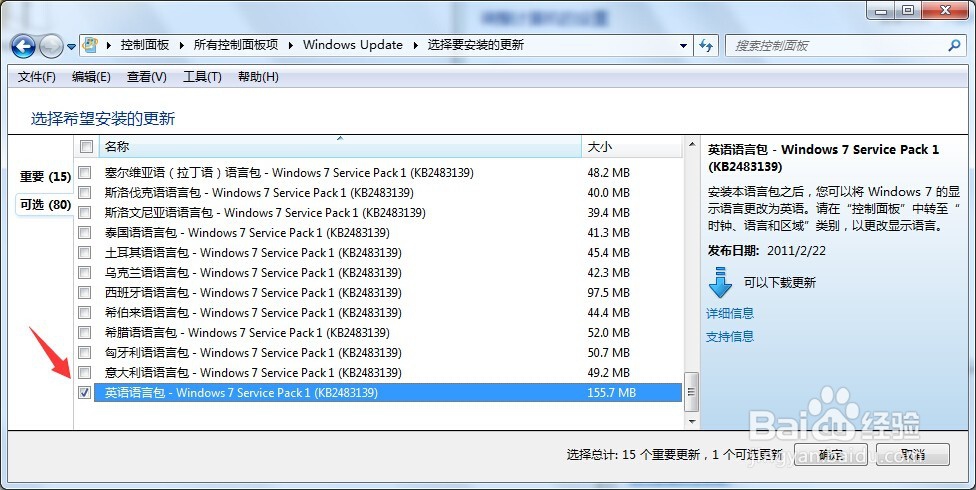
8、然后点击安装更新,等待安装完毕。
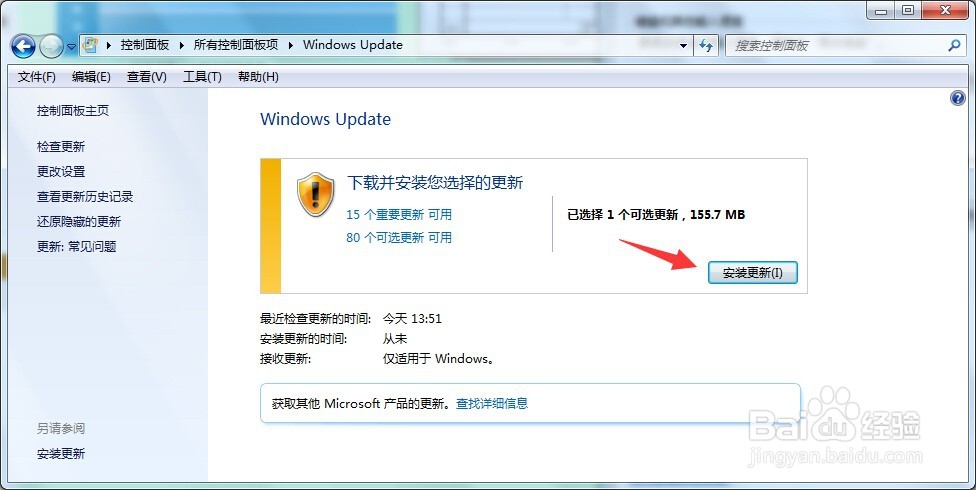

9、更新安装完毕后,返回到“区域和语言”菜单,首先在格式里,将格式更换成英语。
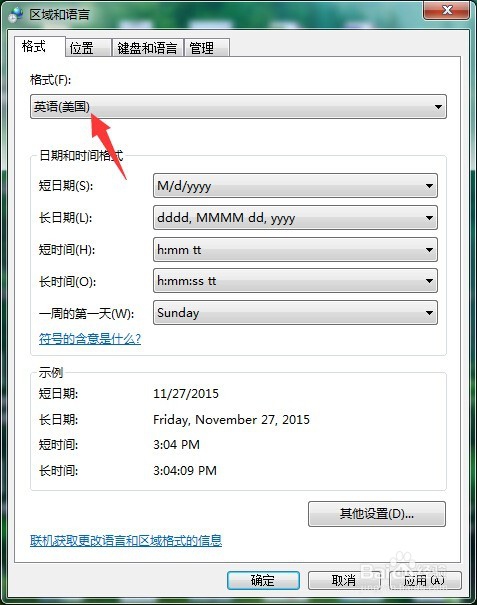
10、然后在“键盘和语言”里,此时我们发现多了一个选项框。点击选中English,然后点击确定。
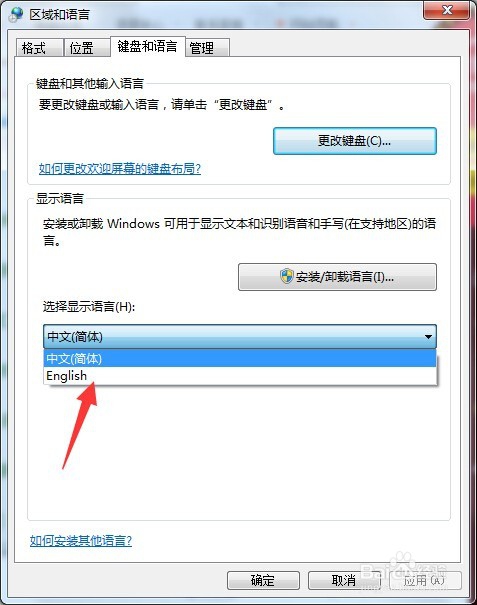
11、系统提示需要注销,点击立即注销即可。
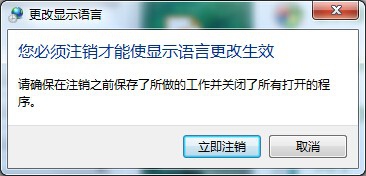
12、重新开机后即可看到菜单都变成了英文显示,但对于中文软件可能和英文系统有点识别不全,会出现错乱的情况。